让 Microsoft Windows 使用硬件时间作为协调世界时
2025-06-05 21:05:02 [教程] [GNU/Linux] [Windows] [双启动]贡献者:czl92783719
在电脑上同时安装 Microsoft Windows 与 GNU/Linux (又被称为“双启动”)会遇到两个系统时间冲突的问题,在中国具体体现为在不进行网络时间校准的情况下,两个系统时间会相差八个小时。
原因(看不懂可以跳过)
这是因为系统时间是保存在电脑主板上的(硬件时间),但电脑主板上不会存储时区设置。
GNU/Linux 等操作系统会将硬件时间视为协调世界时,并且在系统中显示时间的时候会自动进行调整(例如在中国显示时间为主板时间加八个小时)。但 Microsoft Windows 不会这么做,它会直接将硬件时间视为本地时间。这造成了不兼容。
解决办法:让 Microsoft Windows 将硬件时间视为协调世界时
解决办法是让 Microsoft Windows 将硬件时间视为协调世界时,这样两个系统会以同样的方式显示系统时间,这就消除了不兼容性。
第一步:打开注册表编辑器
看到这个名字不要害怕,本教程会逐步讲解详细过程。
首先同时按下键盘上的 Windows 键和 R 键,打开“运行”对话框,输入 regedit 回车。
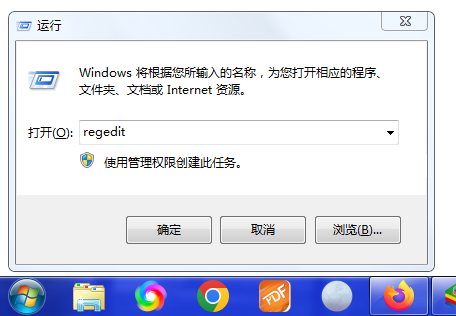
第二步:添加配置
在注册表编辑器界面的左侧依次找到 HKEY_LOCAL_MACHINE -> SYSTEM -> CurrentControlSet -> Control -> TimeZoneInformation 并打开。
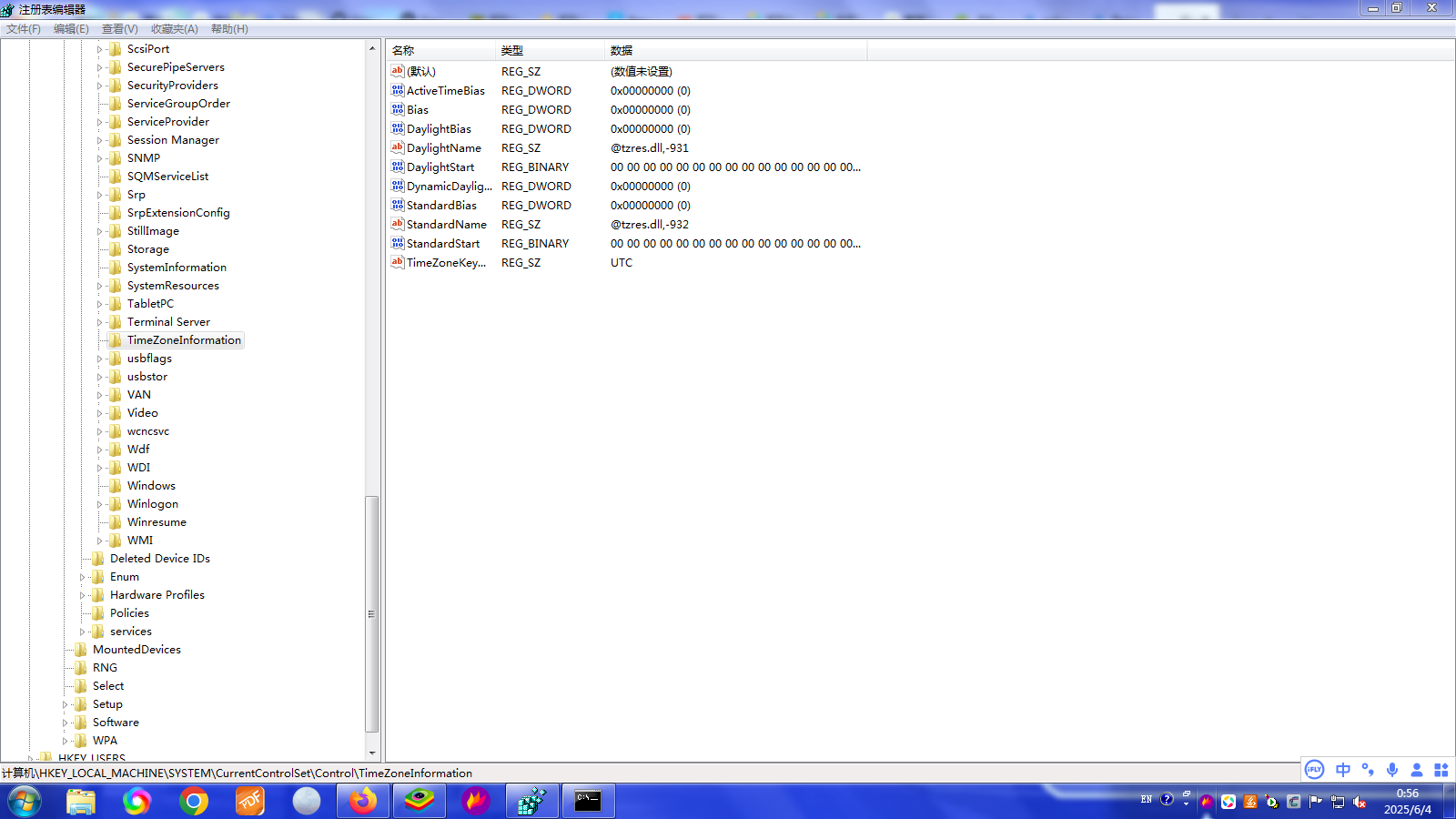
在注册表编辑器界面的右侧空白处右键单击,找到新建(N) -> DWORD (32 位)值(D)。
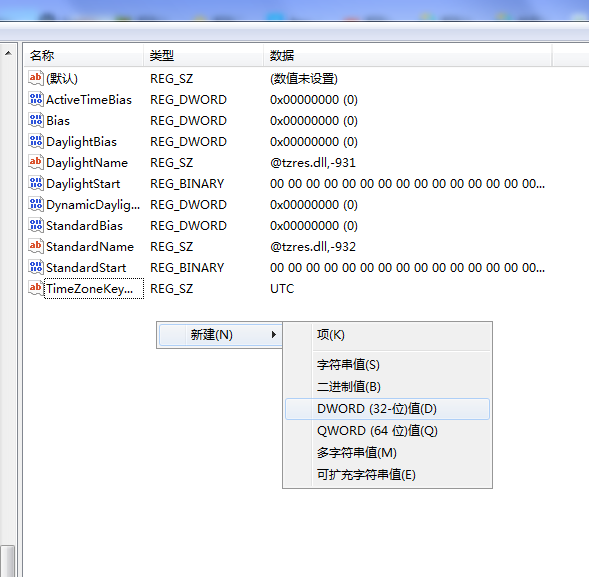
将名称设置为 RealTimeIsUniversal(注意区分大小写,务必一字不差)。然后回车。
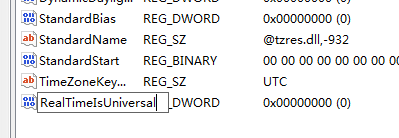
双击打开刚刚创建好的 RealTimeIsUniversal 这一项,将数值数据设置为 1,单击“确定”。
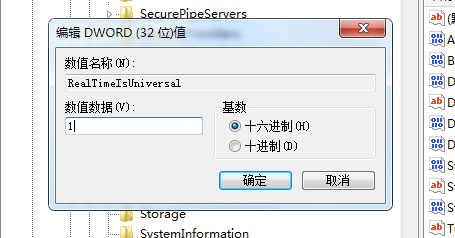
创建完毕之后是这样的。
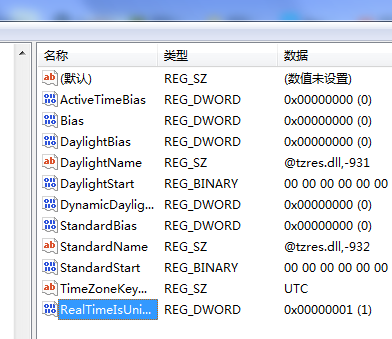
关闭窗口即可。